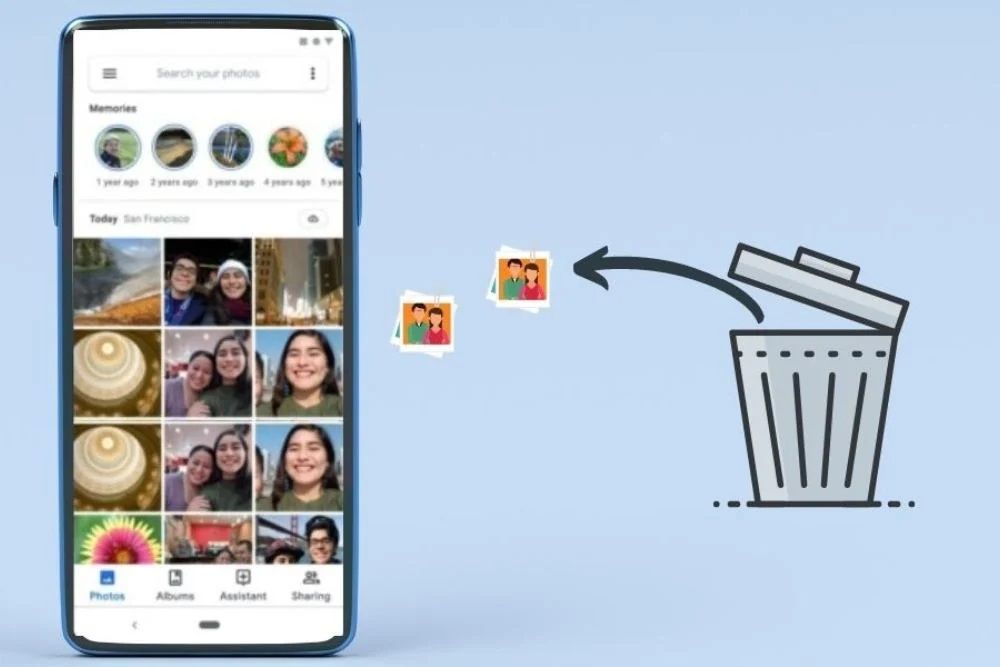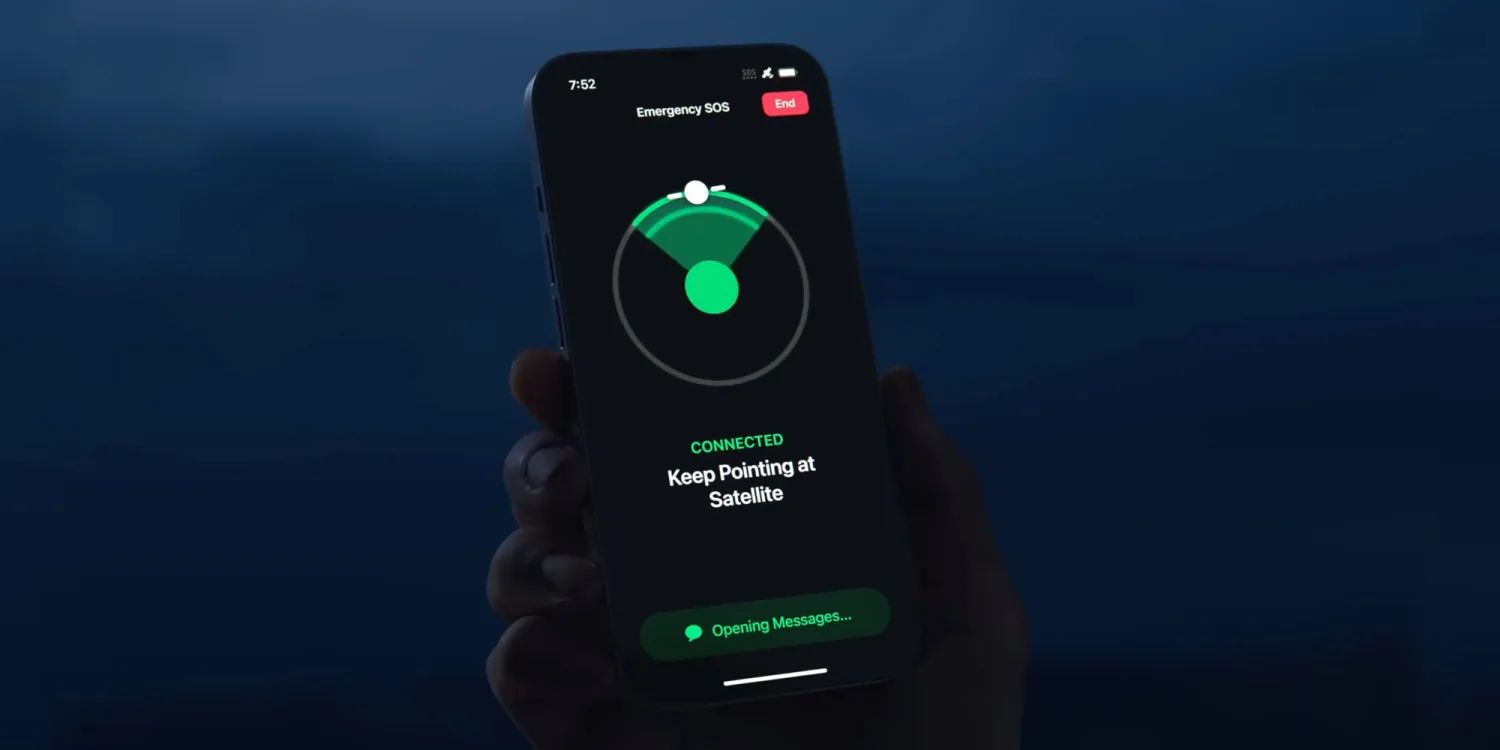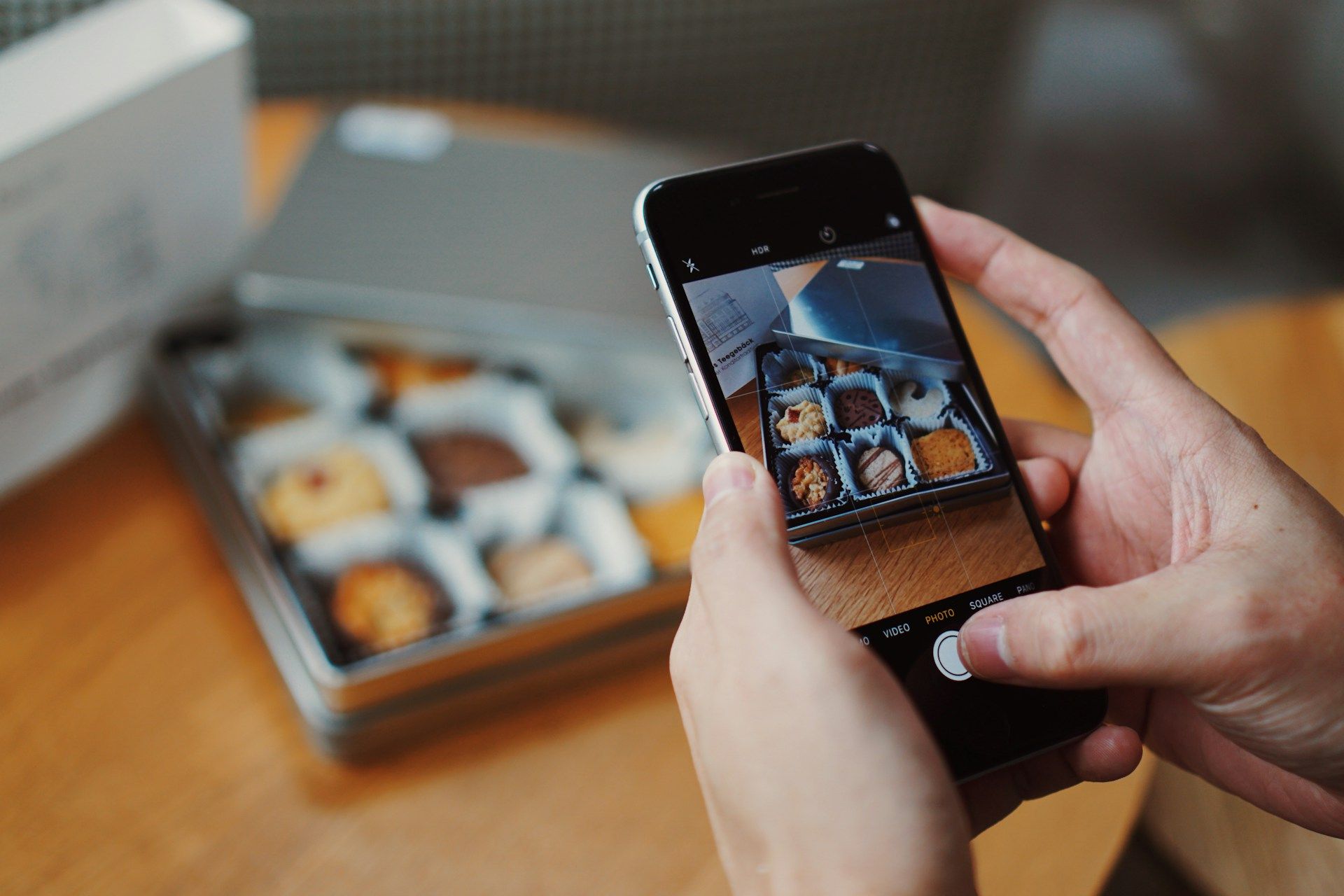Panik Foto Terhapus di Android? Jangan Gelisah! Ini Cara Jitu Memulihkannya
Kehilangan foto berharga di smartphone Android bagaikan mimpi buruk, Berikut panduan lengkap mengembalikan foto yang terhapus di Android
PORTAL BONTANG – Kehilangan foto berharga di smartphone Android bagaikan mimpi buruk. Tenang, artikel ini hadir untuk menyelamatkan Anda! Berikut panduan lengkap cara mengembalikan foto yang terhapus di Android, plus tips untuk mencegah kejadian terulang:
Langkah Pertama: Cek Folder Sampah
Sebelum panik, coba periksa folder Sampah di aplikasi Galeri. Biasanya, foto yang terhapus dalam kurun waktu tertentu (biasanya 30 hari) masih tersimpan di sana dan dapat dipulihkan dengan mudah. Berikut langkah-langkahnya:
- Buka aplikasi Galeri di Android Anda.
- Cari dan ketuk folder Sampah atau Tempat Sampah.
- Pilih foto yang ingin dipulihkan.
- Tekan tombol Pulihkan atau Kembalikan.
Baca Juga: Tutorial Cara Mengganti Nama Pengguna Instagram dengan Mudah dan Cepat
Langkah Kedua: Manfaatkan Google Photos
Jika Anda mengaktifkan fitur pencadangan dan sinkronisasi di Google Photos, foto yang terhapus mungkin masih tersimpan di cloud. Berikut cara mengembalikannya:
- Buka aplikasi Google Photos di Android Anda.
- Ketuk tab Album.
- Pilih album Sampah.
- Pilih foto yang ingin dipulihkan.
- Tekan tombol Pulihkan atau Kembalikan.
Langkah Ketiga: Andalkan Aplikasi Pemulihan Data
Jika foto tidak ditemukan di folder Sampah atau Google Photos, jangan putus asa! Anda dapat mencoba aplikasi pemulihan data pihak ketiga. Banyak aplikasi gratis dan berbayar tersedia di Google Play Store, seperti DiskDigger Photo Recovery, Recuva Mobile, dan Dr. Fone. Pastikan untuk memilih aplikasi terpercaya dan baca ulasan pengguna sebelum mengunduhnya.
Tips Mencegah Kehilangan Foto di Masa Depan:
- Aktifkan Pencadangan dan Sinkronisasi Google Photos: Fitur ini memastikan foto Anda tersimpan di cloud secara otomatis, sehingga mudah dipulihkan jika terhapus.
- Gunakan Aplikasi Penyimpanan Cloud Lainnya: Selain Google Photos, pertimbangkan untuk menggunakan layanan cloud lain seperti Dropbox atau OneDrive untuk penyimpanan foto cadangan.
- Hubungkan Ponsel ke Komputer Secara Berkala: Salin foto penting Anda ke komputer secara berkala sebagai langkah pencegahan tambahan.
- Gunakan Kartu Memori Eksternal: Pertimbangkan untuk menggunakan kartu memori eksternal untuk menyimpan foto dan video, sehingga Anda memiliki cadangan fisik jika terjadi kerusakan pada penyimpanan internal ponsel.
Baca Juga: Menjelajahi Kedalaman Cinta dan Luka di The Architecture of Love
Tampilkan SemuaJoin channel WhatsApp Portalbontang.com agar tidak ketinggalan berita terbaru lainnya
Join now